Odstranjevanje nepotrebnih presledkov v programu Microsoft Excel
Dodatne vrzeli v besedilu ne barvejo nobenega dokumenta. Zlasti jih ni treba dovoliti v tabelah, ki so zagotovljene upravljanju ali javnosti. Toda tudi če boste podatke uporabljali samo za osebne namene, nepotrebne vrzeli prispevajo k povečanju obsega dokumenta, kar je negativen dejavnik. Poleg tega zaradi prisotnosti takih dodatnih elementov je težko poiskati datoteko, uporabiti filtre, uporabiti sortiranje in nekaj drugih orodij. Ugotovimo, kako jih je mogoče hitro najti in odstraniti.
Lekcija: Odstranjevanje velikih prostorov v Microsoft Wordu
Vsebina
Tehnologija za odstranjevanje prostorov
Hkrati je treba povedati, da so praznine v Excelu lahko drugačne vrste. To so lahko presledki med besedami, prostor na začetku vrednosti in na koncu, ločnice med števkami numeričnih izrazov itd. Zato je algoritem za njihovo odpravo v teh primerih drugačen.
1. način: Uporabite orodje Zamenjaj
Z zamenjavo dvojnih presledkov med posameznimi besedami v Excelu je orodje "Zamenjaj" odlično orodje.
- Na zavihku »Domov« kliknite gumb »Najdi in označite« , ki se nahaja v orodni vrstici »Uredi« na traku. V spustnem seznamu izberite element »Zamenjaj« . Namesto zgornjih dejanj lahko vnesete tudi Ctrl + H.
- V obeh primerih se na zavihku Zamenjaj prikaže pogovorno okno Find and Replace. V polju »Najdi« nastavite kazalko in dvakrat kliknite gumb »Prostor« na tipkovnici. V polju »Zamenjaj z« vstavimo en prostor. Nato kliknite gumb "Zamenjaj vse" .
- Program zamenja dvojni prostor z enim samim prostorom. Po tem se pojavi okno s poročilom o opravljenem delu. Kliknite gumb "V redu" .
- Nato se prikaže okno "Poišči in zamenjaj" . V tem oknu izvajamo natanko ista dejanja, kot je opisano v drugem odstavku tega navodila, dokler se ne prikaže sporočilo, da iskani podatki niso bili najdeni.
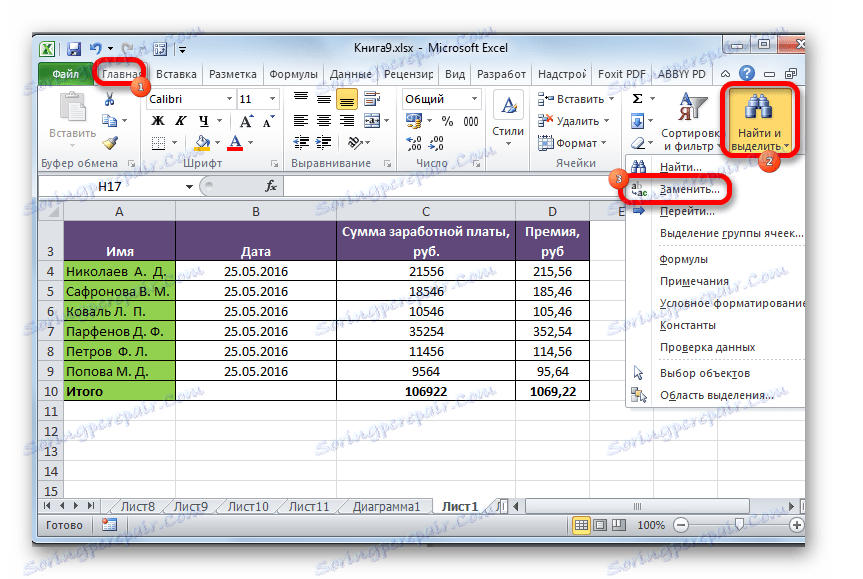
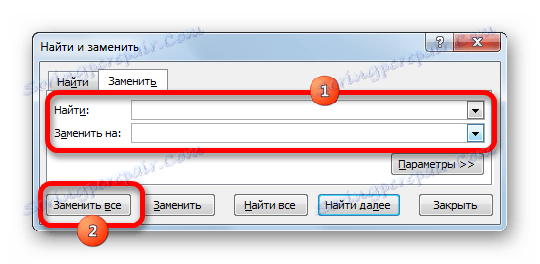


Tako smo se znebili dodatnih dvojnih presledkov med besedami v dokumentu.
Lekcija: Zamenjajte znake v Excelu
2. način: odstranite presledke med števkami
V nekaterih primerih so presledki med številkami. To ni napaka, samo za vizualno zaznavanje velikih številk, ta vrsta pisanja je bolj priročna. Ampak, še vedno ni vedno sprejemljivo. Če na primer celica ni formatirana kot numerični format, lahko dodajanje ločila negativno vpliva na pravilnost izračuna v formulah. Zato je nujno odpraviti takšne razmejitve. To nalogo lahko opravite z uporabo istega orodja za iskanje in zamenjavo .
- Izberite stolpec ali obseg, v katerem želite odstraniti ločila med števkami. Ta trenutek je zelo pomemben, ker če obseg ni izbran, bo orodje odstranilo vse presledke iz dokumenta, vključno med besedami, to je, če jih res potrebujejo. Nato, kot prej, kliknite gumb »Najdi in izberite« v orodni vrstici » Uredi« na traku na zavihku »Domov «. V dodatnem meniju izberite "Zamenjaj" .
- V zavihku »Zamenjaj« znova zaženite okno »Najdi in zamenjaj «. Toda tokrat bomo v polja dodali še nekaj drugih vrednosti. V polju »Najdi« smo nastavili en prostor in polje »Zamenjaj« je sploh prazno. V tem polju se prepričajte, da v tem polju ni presledkov, postavite kazalec na njo in držite pritisnjeno tipko za vračanje (v obliki puščice) na tipkovnici. Držite gumb, dokler kurzor ne počiva na levem robu polja. Nato kliknite gumb "Zamenjaj vse" .
- Program bo izvedel delovanje odstranjevanja presledkov med številkami. Kot v prejšnji metodi, da bi se prepričali, da je naloga v celoti izvedena, izvedite drugo iskanje, dokler se ne prikaže sporočilo, da želena vrednost ni bila najdena.
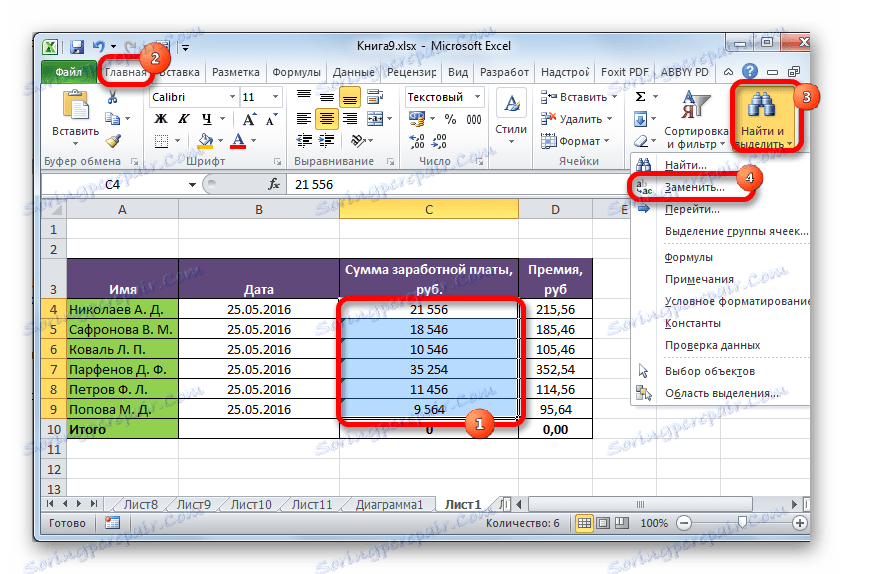
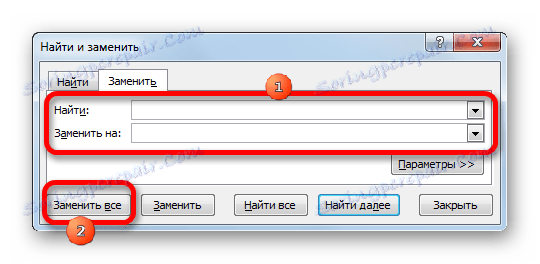
Razlike med številkami bodo izbrisane in formule bodo pravilno izračunane.
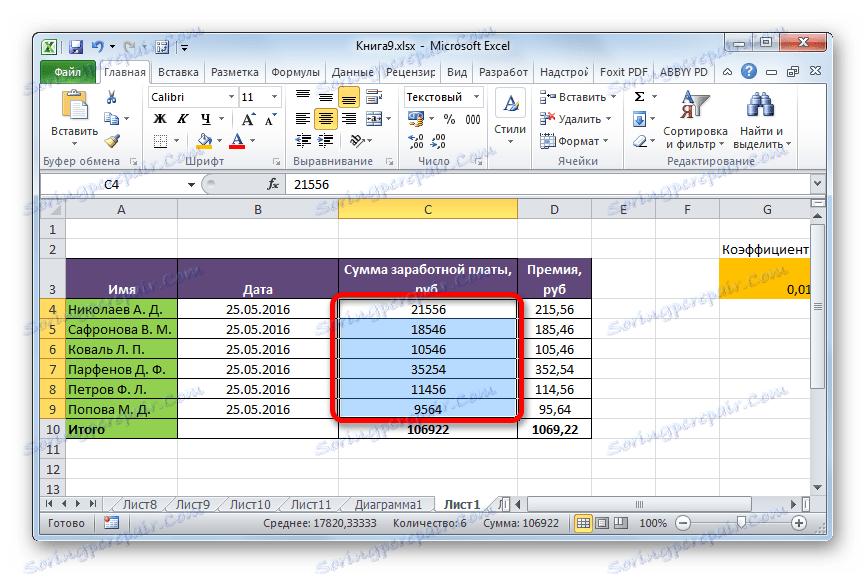
Metoda 3: Odstrani ločnice med bitji z oblikovanjem
Toda obstajajo situacije, ko jasno vidite, da so številke na seznamu ločene s številkami po presledkih in iskanje ne daje rezultatov. To pomeni, da je bil v tem primeru delitev opravljena z oblikovanjem. Ta različica prostora ne bo vplivala na pravilnost prikaza formul, vendar hkrati nekateri uporabniki verjamejo, da brez nje bo miza videti bolje. Poglejmo, kako odstraniti takšno možnost ločevanja.
Ker so bili prostori izdelani s pomočjo orodij za oblikovanje, jih je mogoče odstraniti samo s pomočjo istih orodij.
- Izberite obseg številk z razmejitvami. Kliknite izbor z desnim gumbom miške. V prikazanem meniju izberite »Oblikuj celice ...« .
- Odpre se okno oblikovanja. Pojdimo na kartico »Številka «, če se odkritje zgodi drugje. Če je bila particija določena s formatiranjem, mora biti v nastavitvenem bloku "Numerične oblike" nastavljena možnost "Numerična" . V desnem delu okna so natančne nastavitve te oblike. Blizu elementa »ločevalnik skupine ()« morate le počistiti. Nato, če želite, da spremembe začnejo veljati, kliknite gumb »V redu« .
- Okno oblikovanja se zapre, ločitve med številkami številk v izbranem obsegu pa bodo odstranjene.
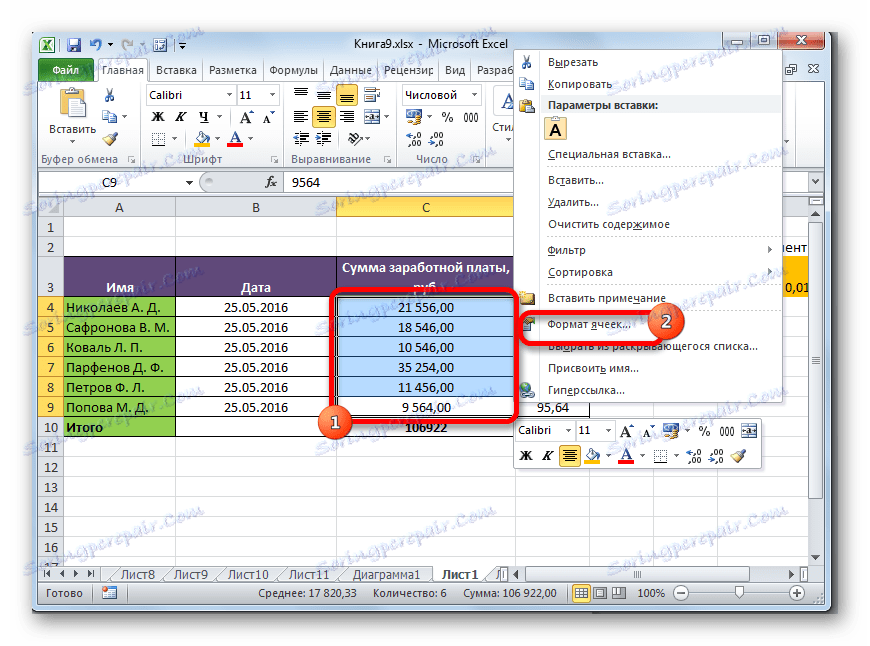
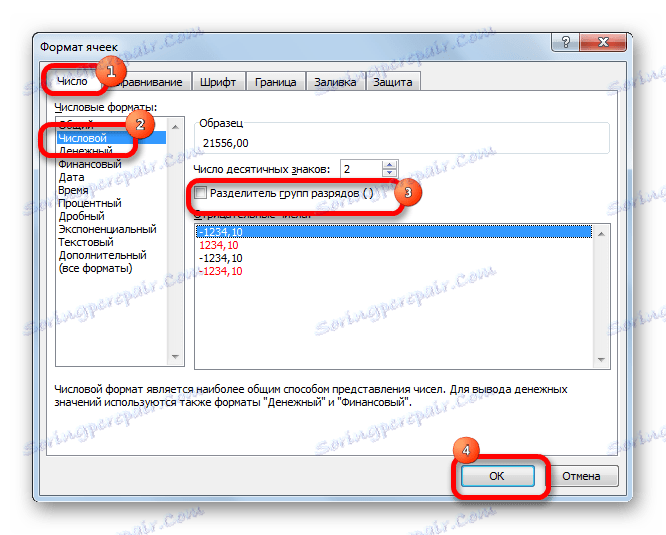
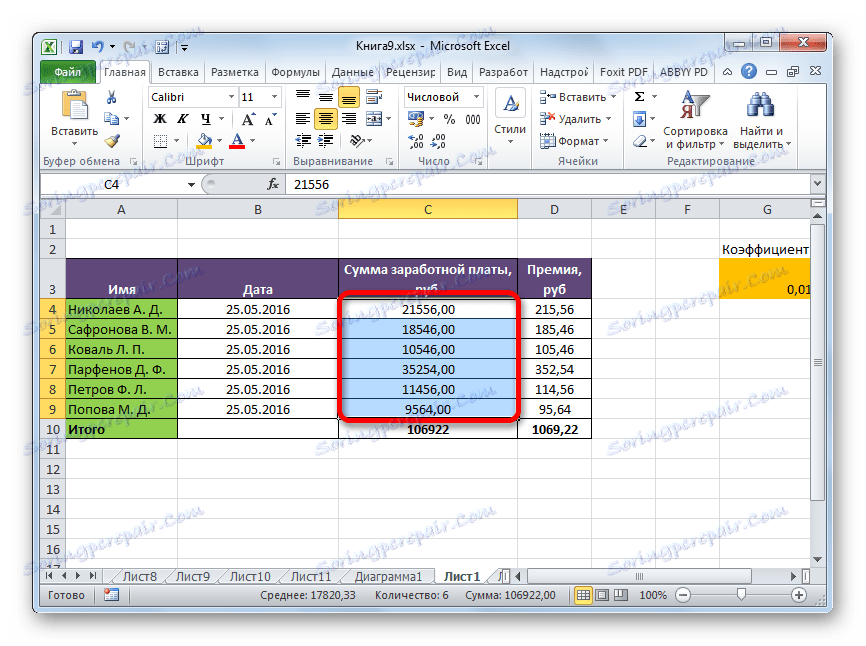
Lekcija: Oblikovanje tabel v Excelu
Metoda 4: Odstranite presledke s funkcijo
Orodje za iskanje in zamenjavo je super za odstranjevanje nepotrebnih presledkov med znaki. Kaj pa, če jih je treba odstraniti na začetku ali koncu izraza? V tem primeru se rešuje funkcija besedilne skupine operaterjev SZPRIBELA .
Ta funkcija odstrani vse prazne besede iz besedila izbranega obsega, razen za posamezne presledke med besedami. To pomeni, da je sposoben rešiti problem s prostori na začetku besede v celici na koncu besede in tudi odstraniti dvojne prostore.
Sintaksa tega operaterja je precej preprosta in ima samo en argument:
=СЖПРОБЕЛЫ(текст)
Ker argument "Besedilo" lahko deluje kot besedilni izraz neposredno in povezavo do celice, v kateri je vsebovana. V našem primeru bo upoštevana zadnja možnost.
- Izberite celico, ki je vzporedna s stolpcem ali vrstico, kamor želite odstraniti presledke. Kliknite na gumb "Vstavi funkcijo" , ki se nahaja levo od formule linije.
- Odpre se okno Čarovniki. V kategoriji "Popolnoma abecedni seznam" ali "Besedilo" iščemo element "BLOCKED" . Izberite in kliknite gumb »V redu« .
- Odpre okno funkcijskih argumentov. Na žalost ta funkcija ne zagotavlja uporabe celotnega obsega, ki ga potrebujemo kot argument. Zato smo v polju argumentov nastavili kazalko in nato izbrali prvo celico območja, s katerim delamo. Ko je v polju prikazan naslov celice, kliknite gumb »V redu« .
- Kot lahko vidite, je vsebina celice prikazana na območju, na katerem se nahaja funkcija, vendar brez dodatnih prostorov. Izvršili smo odstranjevanje prostorov samo za en element v območju. Če jih želite izbrisati v drugih celicah, morate opraviti podobna dejanja z drugimi celicami. Seveda lahko z vsako celico vodite ločeno operacijo, vendar lahko to traja zelo dolgo, še posebej, če je obseg velik. Obstaja način za bistveno pospešitev postopka. Kazalec postavite v spodnji desni kot celice, ki že vsebuje formulo. Kazalec se spremeni v majhen križ. Imenuje se oznaka za polnjenje. Spustite levi gumb miške in povlecite oznako za polnjenje vzporedno z obsegom, v katerem želite odstraniti presledke.
- Kot lahko vidite, se po teh dejanjih oblikuje novo napolnjeno območje, v katerem se nahaja vsa vsebina izvornega območja, vendar brez nepotrebnih presledkov. Zdaj smo se soočili z nalogo zamenjave pretvorjenih podatkov z vrednostmi izvirnega območja. Če izvedemo preprosto kopijo, bo formula prepisana, kar pomeni, da vstavljanje ne bo delovalo pravilno. Zato moramo samo kopirati vrednosti.
Izberite obseg s spremenjenimi vrednostmi. Kliknite gumb »Kopiraj«, ki se nahaja na traku na zavihku »Domov « v skupini orodij »Odlagališče« . Kot alternativo lahko po izbiri vnesete Ctrl + C.
- Izberemo začetni obseg podatkov. Kliknite izbor z desnim gumbom miške. V kontekstnem meniju v bloku "Vstavi parametre" izberite postavko "Vrednosti" . Prikazana je v obliki kvadratnega piktograma s številkami v notranjosti.
- Kot lahko vidite, so bile po zgornjih akcijah vrednosti z dodatnimi presledki nadomeščene z enakimi podatki brez njih. To pomeni, da je naloga dokončana. Zdaj lahko izbrišete območje tranzita, ki je bilo uporabljeno za preoblikovanje. Izberemo obseg celic, v katerih je vsebovana formula SZPRIBELA . Kliknite na desno miškino tipko. V meniju, ki je aktiviran, izberite »Počisti vsebino« .
- Po tem bodo dodatni podatki odstranjeni iz lista. Če v tabeli obstajajo druge razpone, ki vsebujejo dodatne presledke, morate storiti enako z istim algoritmom, kot je opisano zgoraj.
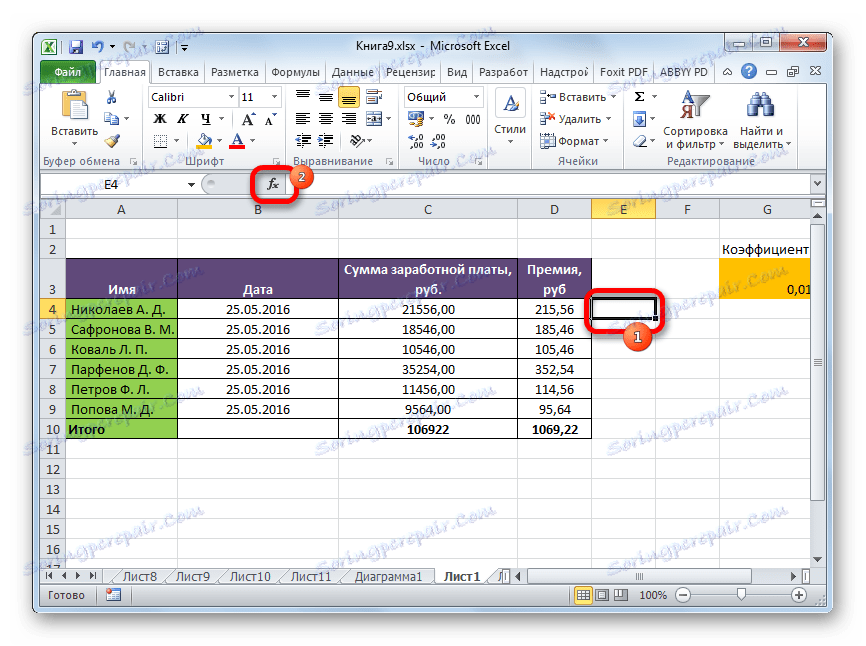
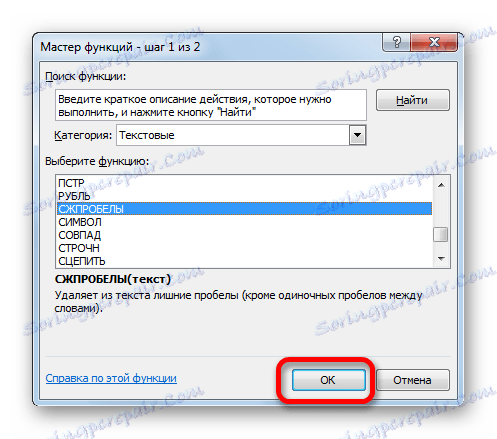
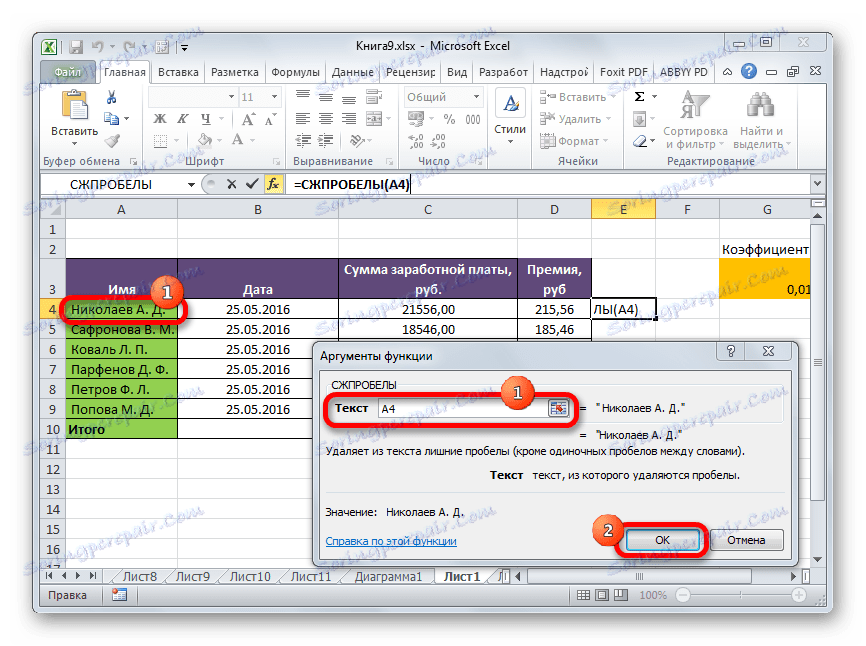
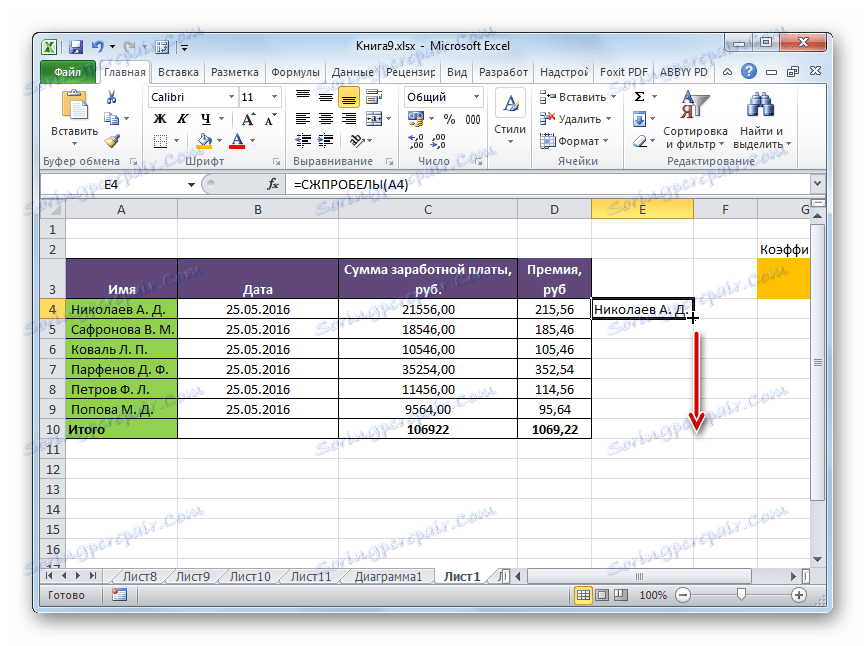
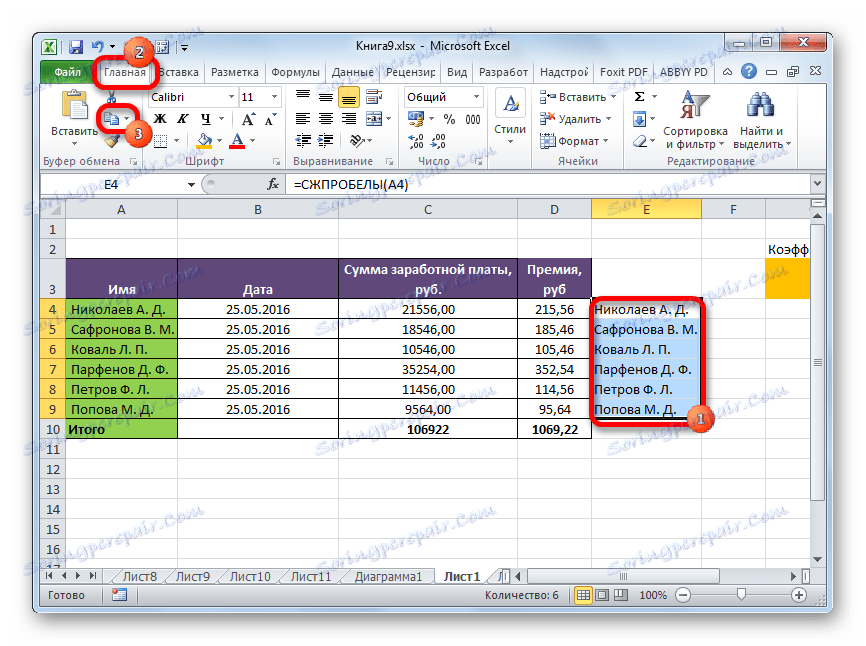
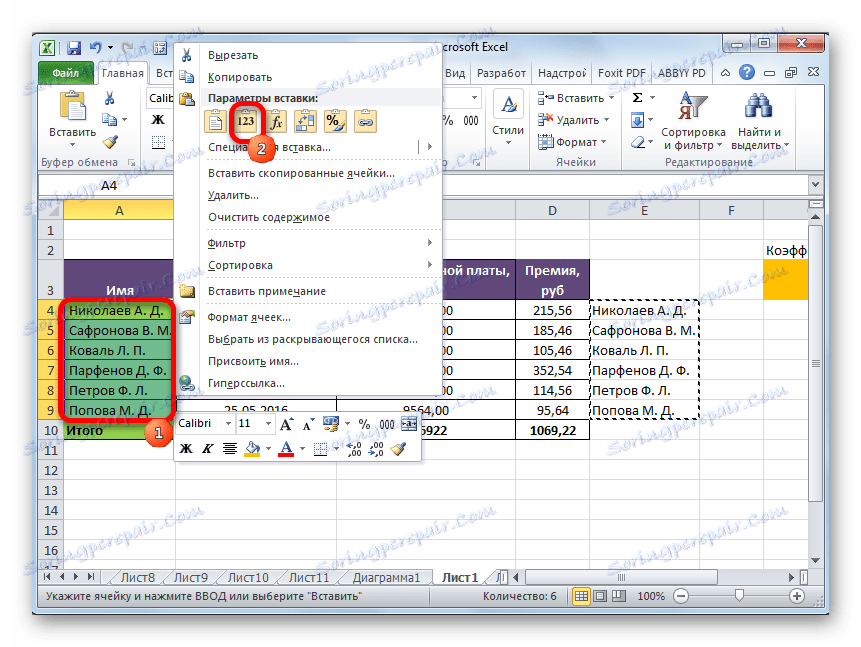

Lekcija: Čarovnik za funkcije v Excelu
Lekcija: Kako narediti samodokončanje v Excelu
Kot lahko vidite, obstaja več načinov za hitro odstranjevanje nepotrebnih presledkov v Excelu. Vse te možnosti pa se izvajajo z uporabo samo dveh orodij - okna "Poišči in zamenjaj" in operaterja BLOCK . V ločenem primeru lahko uporabite tudi oblikovanje. Ni univerzalne metode, ki bi bila najprimernejša za uporabo v vseh situacijah. V enem primeru je optimalno uporabiti eno možnost, v drugem pa tudi drugo itd. Na primer, z odstranitvijo dvojnega prostora med besedami bo najhitreje orodje »Najdite in nadomestite« , vendar lahko funkcija SPACEBAR pravilno odstrani prostore na začetku in na koncu celice. Zato mora uporabnik sprejeti odločitev o uporabi določene metode ob upoštevanju razmer.